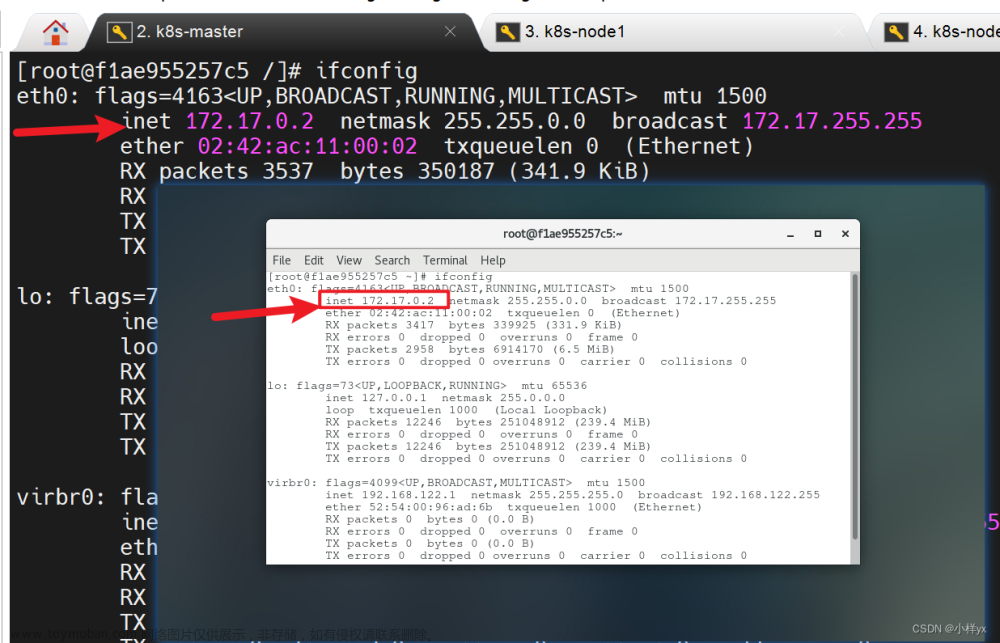XFCE是一个轻量级的桌面环境,它被广泛用于提供更快速和资源友好的桌面体验。如果你在Ubuntu上寻求一种更轻便的桌面环境,那么安装XFCE可能是一个不错的选择。在本文中,我将向你介绍如何在Ubuntu上安装和配置XFCE桌面环境。
请注意,在开始之前,确保你已经在Ubuntu上拥有管理员权限。
以下是在Ubuntu上安装XFCE桌面环境的步骤:
步骤 1: 更新系统
首先,打开终端并执行以下命令,以确保你的系统是最新的:
sudo apt update
sudo apt upgrade
这将更新系统的软件包并安装任何可用的更新。
步骤 2: 安装XFCE
接下来,使用以下命令在Ubuntu上安装XFCE桌面环境:
sudo apt install xfce4
这将安装XFCE以及其相关的组件和依赖项。
步骤 3: 配置默认的显示管理器
安装XFCE后,你需要将默认的显示管理器设置为LightDM,以便在登录时使用XFCE桌面环境。使用以下命令在Ubuntu上安装LightDM:
sudo apt install lightdm
在安装过程中,你将被要求选择默认的显示管理器。选择LightDM并按下回车键。
完成安装后,使用以下命令重新启动系统:
sudo reboot
系统重新启动后,你将看到LightDM登录屏幕。文章来源:https://www.toymoban.com/news/detail-754386.html
步骤 4: 选择XFCE桌面环境
现在,你可以在登录屏幕上通过点击右上角的齿轮图标来选择XFCE桌面环境。选择XFCE后,输入你的凭据并登录。<文章来源地址https://www.toymoban.com/news/detail-754386.html
到了这里,关于在Ubuntu上安装更轻量且响应更快的XFCE桌面环境的文章就介绍完了。如果您还想了解更多内容,请在右上角搜索TOY模板网以前的文章或继续浏览下面的相关文章,希望大家以后多多支持TOY模板网!


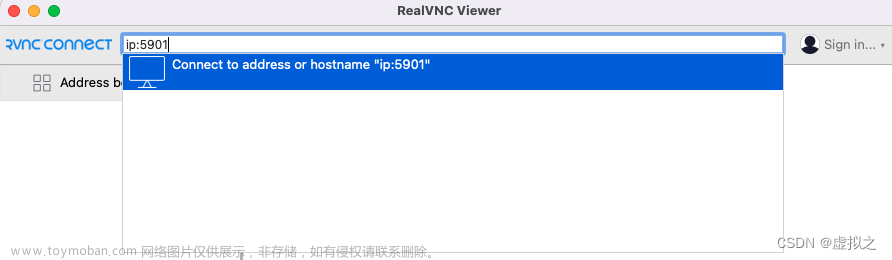


![[ubuntu]给WSL子系统ubuntu安一个桌面环境](https://imgs.yssmx.com/Uploads/2024/02/709220-1.png)